来源:小编 更新:2024-10-18 03:31:33
用手机看
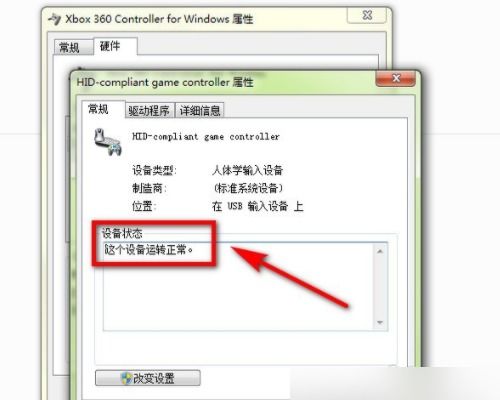
电脑游戏手柄是许多游戏玩家的必备设备,但有时会遇到手柄连接电脑后没有反应的情况。本文将全面解析电脑游戏手柄没反应的原因,并提供相应的解决方法。
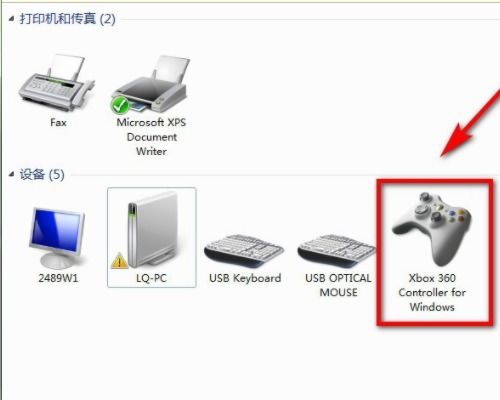
1.1 检查USB接口
首先,检查手柄的USB接口是否完好,是否有损坏或松动的情况。如果接口存在问题,可能会导致手柄无法正常连接电脑。
1.2 检查USB线缆
其次,检查USB线缆是否完好,是否存在断裂或损坏的情况。如果线缆存在问题,请更换一根新的USB线缆。

2.1 检查驱动程序是否安装
电脑游戏手柄需要相应的驱动程序才能正常工作。请检查是否已安装手柄的驱动程序,如果没有安装,请从官方网站下载并安装最新版本的驱动程序。
2.2 更新驱动程序
如果已安装驱动程序,但手柄仍然没有反应,尝试更新驱动程序到最新版本。这可以通过设备管理器或官方网站进行。
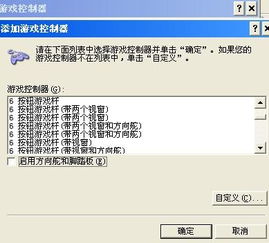
3.1 检查手柄开关
有些手柄需要手动打开开关才能正常工作。请检查手柄的开关是否打开,如果忘记打开开关,手柄自然无法反应。
3.2 检查手柄按键
如果手柄按键损坏或卡住,可能会导致手柄无法正常反应。请检查手柄按键是否正常,如有损坏,请尝试修复或更换。

4.1 检查游戏设置
有些游戏可能不支持手柄,或者需要特定的设置才能使手柄正常工作。请检查游戏设置,确保手柄已正确配置。
4.2 使用第三方软件
如果游戏不支持手柄,可以使用第三方软件如JoyToKey,将键盘按键映射到手柄按键上,从而实现手柄控制。

5.1 检查系统兼容性
有些电脑系统可能不支持某些手柄型号。请检查电脑系统是否与手柄兼容,如果不兼容,请尝试更新操作系统或更换电脑。
5.2 检查系统驱动更新
电脑系统驱动程序可能需要更新,以支持手柄的正常工作。请检查系统驱动是否更新到最新版本。
电脑游戏手柄没反应的原因有很多,可能是手柄连接问题、驱动程序问题、手柄设置问题、游戏兼容性问题或电脑系统问题。通过以上方法逐一排查,相信您能找到手柄没反应的原因并解决它。